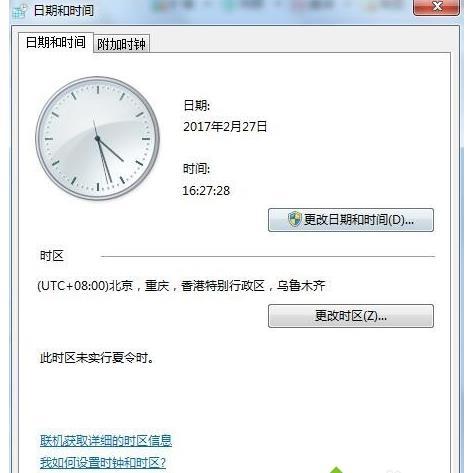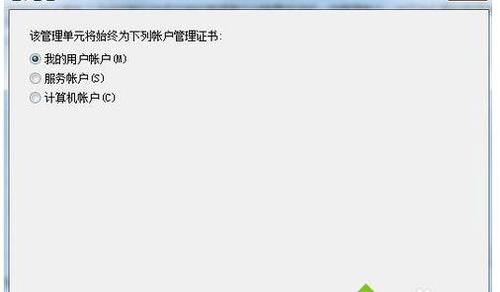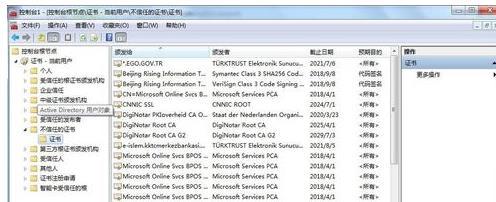电脑安装百度网盘时提示应用程序被修改请重新安装如何解决
来源: 最后更新:23-01-14 12:27:58
导读:电脑安装百度网盘时提示应用程序被修改请重新安装如何解决 当电脑安装百度网盘的过程中,如果出现提示:"应用程序被修改,请重新安装",那么应该如何解决这一问题呢?有
-
当电脑安装百度网盘的过程中,如果出现提示:“应用程序被修改,请重新安装”,那么应该如何解决这一问题呢?有需要的用户就可以参考本教程介绍的内容解决以上问题。


1、检查系统时间是否是正确的北京时间,如果不是请更改系统时间;
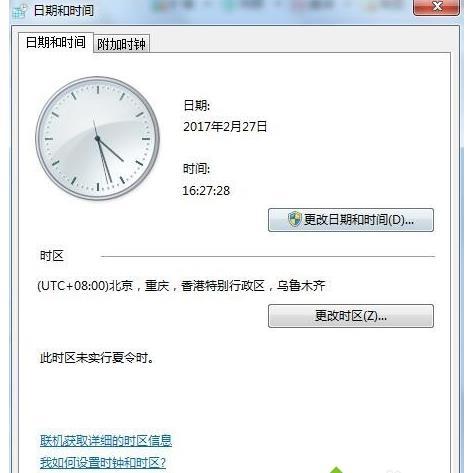
2、假如系统时间没有问题,则打开开始,搜索并打开MMC.EXE;


3、点击文件——添加或删除管理单元,在列表中双击“证书”;


4、选择“我的用户账户”,确定;
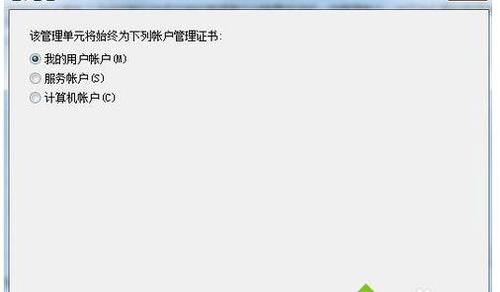
5、打开证书——不受信任的证书——证书,在右侧查找“百度”有关项并将其删除即可。
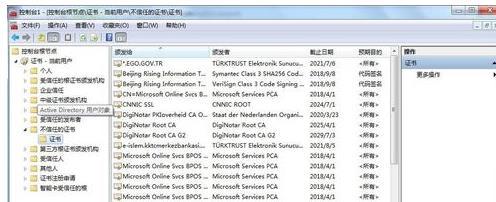
如果发现电脑安装百度网盘时提示应用程序被修改请重新安装,可以参考以上方法来解决该问题。
标签:
免责声明:本文系转载,版权归原作者所有;旨在传递信息,其原创性以及文中陈述文字和内容未经本站证实。
帮同学化妆最高日入近千 帮朋友化妆帮同学化妆最高日入近千?浙江大二女生冲上热搜,彩妆,妆容,模特,王
2023吉林省紧缺急需职业工种目录政策解读 2024张杰上海演唱会启东直通车专线时间+票价 马龙谢幕,孙颖莎显示统治力,林诗栋紧追王楚钦,国乒新奥运周期竞争已启动 全世界都被吓了一跳 吓死全世界热门标签
热门文章
-
miui13怎么连拍(小米11怎么连拍) 25-02-25
-
miui13怎么开启dc调光(miui dc调光设置) 25-02-25
-
华为pockets怎么设置微信美颜 华为plus怎么开微信美颜 25-02-25
-
华为pockets怎么静音 25-02-21
-
华为mate50pro锁屏步数怎么开启(华为mate40pro锁屏步数怎么设置) 25-02-21
-
华为pockets怎么取消小艺建议(华为关闭小艺建议) 25-02-18
-
红米note12探索版支持双频GPS吗 miui12双频gps 25-02-14
-
红米note12探索版送耳机吗(红米note10送耳机吗) 25-02-14
-
苹果14plus怎么设置日历显示节假日(苹果14plus怎么设置日历显示节假日日期) 25-02-07
-
ios16怎么设置导航键 iphone13导航键怎么设置 25-02-04